普段から日記や支出の集計などいくつかの場面でExcelを使用しているわけですが、久しぶりにちょっと困ったなつかしい場面に遭遇してしまいました。
Excelでカレントセルを移動しようとカーソルキーを押すと、セルが移動しないでシート全体がスクロールしてしまうという例のあれです。
ExcelのScroll Lock問題
原因は大昔に体験したのでわかっています。何かの拍子にScr Lk(Scroll Lock)キーを押しちゃったんですよね。
Excelの左下のステータスバーにもしっかり「ScrollLock」と表示されるので、状態的には一目瞭然です。
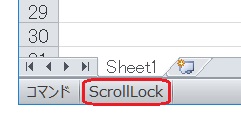
ただ問題なのは、この状態を解除する方法がわかりにくいことです。
このScroll Lock状態はExcelが管理しているわけではなく、あくまでも物理的なキーを押したことによるOSレベルでの状態変化であるため、Excelのメニューなどでは解除する方法がありません。
同じ理由でExcelを再起動しても直りません。
唯一解除する方法は、もう一度Scr Lkキーを押すことです。
Inspiron 15 ゲーミングでScr Lkキーを押す方法
デスクトップPCのフルサイズキーボードであれば、これはそれほど難しいことではありません。
キートップをよく見れば、「Scr Lk」あるいは「Scroll Lock」と刻印されたキーが見つかるはずです(大抵InsキーやHomeキーの上あたり)。
しかしノートPCのキーボードだとこれがちょっとややこしいことになります。ノートPCではキーボードのスペースが圧縮されているため、Scr Lkキーが省略されていることが多いのです。
うちのニューPC Inspiron 15 ゲーミングもご多分に漏れず、キーをいくら探してもScr Lkキーが見当たりませんでした。
何か押す方法があるはずだとネットを検索しまくった結果、Inspironの場合は「Fn + S」キーがScr Lkキーに相当するということがわかり、なんとかScroll Lockを解除することができました。
またこのキー割り当てをみて、最初に意図せずScroll Lockがかかってしまった原因も何となくわかりました。多分「Ctrl + S」でセーブをしようとして誤って「Fn + S」を押してしまったのですね。
何しろキー配置がこんな感じになってしまっていますので。
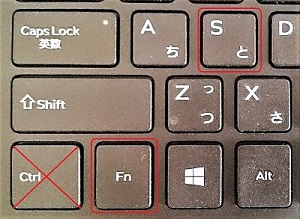
ちなみにThinkPadの場合は「Fn + C」がScr Lkキーだそうです。ThinkPadのキー配置がどうなっているのかよくわかりませんが、こちらもCtrlキーとFnキーが近くにあればやばそうですね(「Ctrl + C」でコピペしようとして誤って...)。